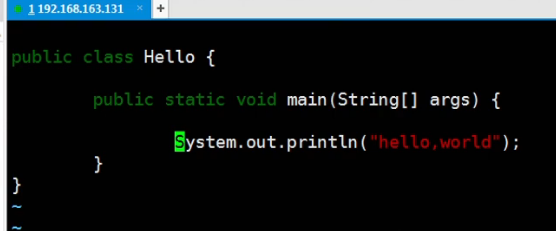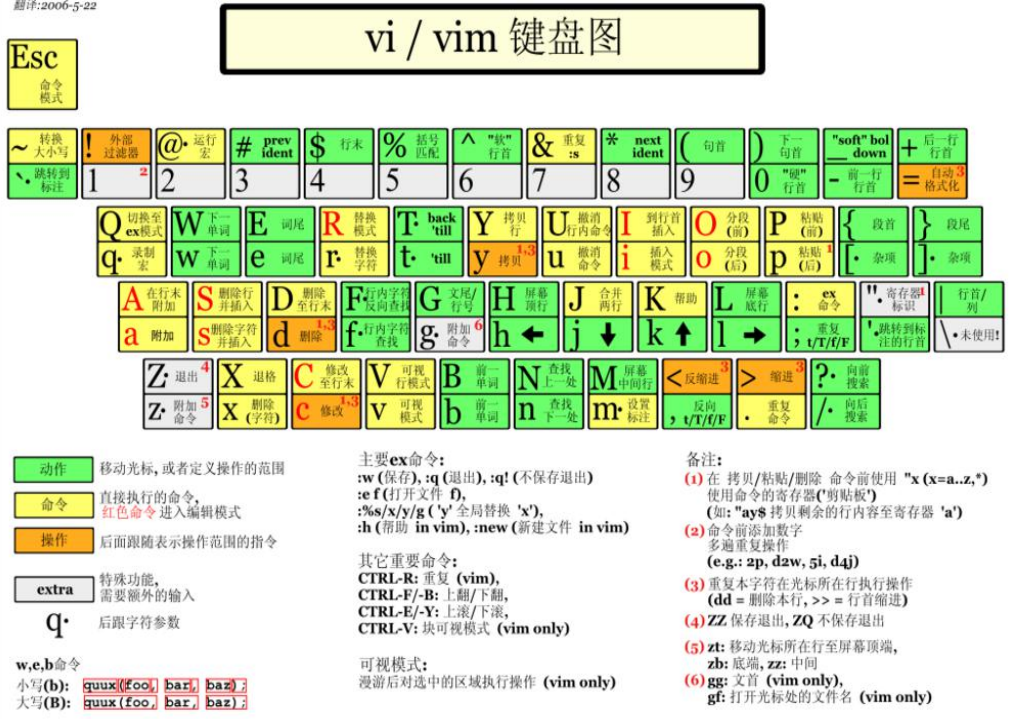1 vi 和 vim 的基本介绍(类似windows记事本)
Linux 系统会内置 vi 文本编辑器
Vim(Vi 的增强版本) 具有程序编辑的能力,可以看做是 Vi 的增强版本,可以主动的以字体颜色辨别语法的正确性,方便程序设计。代码补完、编译及错误跳转等方便编程的功能特别丰富,在程序员中被广泛使用。
2 vi 和 vim 常用的三种模式
2.1正常模式
以 vim 打开一个档案就直接进入一般模式了(这是默认的模式)。在这个模式中, 你可以使用『上下左右』按键来
移动光标,你可以使用『删除字符』或『删除整行』来处理档案内容, 也可以使用『复制、粘贴』来处理你的文件数据。
2.2插入模式
按下 i, I, o, O, a, A, r, R 等任何一个字母之后才会进入编辑模式, 一般来说按 i 即可.
2.3命令行模式
输入 esc 再输入:在这个模式当中, 可以提供你相关指令,完成读取、存盘、替换、离开 vim 、显
示行号等的动作则是在此模式中达成的!
3 vi 和 vim 基本使用
使用 vim 开发一个 Hello.java 程序, 保存.步骤说明和演示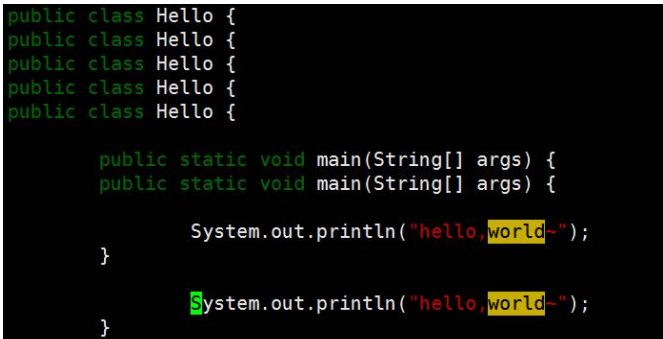
1.创建文件:vim hello.java (开发hello.java的程序)2.插入模式i写java输出hello world按esc键3.命令行模式:wq (write和quit)
命令行模式指令
4 各种模式的相互切换
5 vi 和 vim 快捷键(7种掌握)
5.1快捷键使用练习
- 拷贝当前行 yy , 拷贝当前行向下的 5 行 5yy,并粘贴(输入 p)。
- 删除当前行 dd , 删除当前行向下的 5 行 5dd
- 在文件中查找某个单词 [命令行下 /关键字 , 回车 查找 , 输入 n 就是查找下一个 ]
- 设置文件的行号,取消文件的行号.[命令行下 : set nu 和 :set nonu]
- 编辑 /etc/profile 文件,在一般模式下, 使用快捷键到该文档的最末行[G]和最首行[gg]
- 在一个文件中输入 “hello” ,在一般模式下, 然后又撤销这个动作 u
- 编辑 /etc/profile 文件,在一般模式下, 并将光标移动到 , 输入 20,再输入 shift+g
- 更多的看整理的文档
- 快捷键的键盘对应图
指令总结:(7个):
|
| 一般模式 | |
| 命令行模式下 | | | —- | —- | —- | —- | —- | —- | | 1. | 复制
删除 | yy 5yy p
dd 5dd | 5. | 查找字母和单词 | /hello + 回车 n查找下一个
再次输入再次找 | | 2. | 撤销 | u |
| | | | 3. | 定位首行
定位末行 | gg
G | 6. | 设置行号
取消行号 | :set nu
:set nonu | | 4. | 定位指定行 | 20 shift + g |
| | |
5.2 vi和vim快捷键
6 vi 和 vim 课堂练习
- 看使用 vim / vi 编写一个 Hello.java
- 把老师课堂讲的各种快捷键自己玩一把即可